iPhone에서 손글씨를 텍스트로 변환하는 방법(2023)
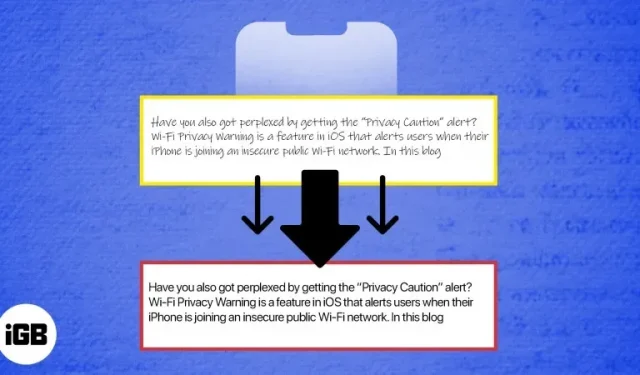
효과적인 시간 관리 기술은 최소한의 노력으로 최대한 활용할 수 있도록 도와줍니다. iPhone을 사용하면 손글씨를 디지털 텍스트로 쉽고 빠르게 변환할 수 있어 게임 속도를 높일 수 있습니다. 이를 위해서는 광학 인식(OCR) 도구의 역할을 알아야 합니다. 이러한 잠재적인 도구는 다양한 기능을 제공하여 신규 및 숙련된 iPhone 사용자 모두에게 완벽한 손글씨를 텍스트로 변환하는 앱입니다.
이 기사에서는 iPhone용 내장 OCR 앱처럼 작동하는 Notes 앱에 대해 설명했습니다. 또한 iPhone에서 손글씨를 텍스트로 변환하는 전문가가 될 수 있도록 가장 인기 있는 OCR 앱 목록을 작성했습니다.
iPhone에서 필기 메모를 텍스트로 변환하는 방법
- iPhone에서 Notes 앱을 실행합니다.
- 새 메모를 작성하거나 기존 메모를 엽니다.
- 카메라 아이콘을 탭합니다. 또는 커서를 누른 다음 >를 누르고 라이브 텍스트 아이콘을 선택합니다.
- 팝업 창에서 “텍스트 스캔” 옵션을 선택합니다.
- 카메라가 열리면 필기 텍스트를 가리킵니다.
- 카메라가 텍스트를 읽고 분석하게 하십시오. 회색 삽입 버튼이 파란색으로 바뀝니다.
- 그런 다음 “삽입”을 클릭합니다.
그게 다야! 손글씨는 Notes에 디지털 텍스트로 포함됩니다.
또한 손으로 쓴 메모의 디지털 사본을 갖고 싶다면 파일을 스캔하여 PDF로 변환할 수 있습니다.
iPhone 또는 iPad의 Notes 앱에서 필기 문서를 스캔하고 변환합니다.
- 노트 시작 → 노트 열기 → 카메라 아이콘 탭.
- 그런 다음 “문서 스캔” 옵션을 클릭합니다.
- 스캔하려는 문서를 iPhone 카메라로 가리킵니다.
- 시스템이 자동으로 이미지를 클릭하거나 셔터 버튼을 누를 수 있습니다.
- 그런 다음 저장을 클릭합니다.
준비되지 않은 경우 이 기능은 iOS 15.4 이상 및 iPadOS 15.4 이상이 설치된 iPhone에서만 사용할 수 있습니다.
또한 이러한 해킹에 대해 자세히 알아보려면 전문가처럼 Notes 앱을 사용하는 방법에 대한 가이드를 따를 수 있습니다.
이미지에서 텍스트를 추출하는 최고의 iPhone 앱
여기 목록은 iPhone에서 이미지 텍스트를 디지털 텍스트로 효율적으로 변환하는 최고의 앱 중 일부를 설명합니다.
1. 마이크로소프트 원노트
Microsoft OneNote는 필기를 텍스트로 변환하는 안정적이고 사용하기 쉬운 응용 프로그램을 찾고 있다면 강력한 솔루션이 될 수 있습니다. 이 iOS 호환 앱은 iOS 15.0 이상이 설치된 iPad 및 iPhone에서 잘 작동합니다.
찬성
- 종이에 쓴 필기 단어를 디지털 텍스트로 변환합니다.
- 모든 요구 사항을 충족하는 하나의 계정.
마이너스
- Microsoft OneNote는 제한된 마킹 옵션을 제공합니다.
- 조금 어렵다
가격: 무료(인앱 구매는 $6.99부터 시작)
2. 캠 스캐너
OCR Cam Scanner는 고급 및 전문적인 목적을 위해 손으로 쓴 메모를 텍스트로 변환하는 신뢰할 수 있는 도구입니다. 그러나 앱은 사용자가 사용에 대해 소액을 지불하도록 요구합니다.
찬성
- 사용하기 쉬운 인터페이스
- 프리미엄 버전을 사용하면 문서를 편집하고 전송할 수 있습니다. txt.
- 유연한 스캔을 위한 부드러운 자동 자르기.
마이너스
- 제한된 도구
- 잦은 광고 및 시간 지연
- 워터마크를 남깁니다.
가격: 무료(인앱 구매는 $4.99부터 시작)
3. 펜 투 프린트 앱
Pen to Print 앱은 강력한 손글씨 텍스트 변환기를 찾는 사람들에게 인기가 있습니다. 이 도구는 물리적 형식으로 작성된 각 텍스트 줄을 처리합니다. 한 번에 한 문장씩 편집하므로 텍스트를 읽을 수 없는 경우 텍스트를 재구성할 수 있습니다.
찬성
- 디지털 텍스트로의 간편한 변환
- 빠른 탐색
마이너스
- 평범한 형식
가격: 무료(인앱 구매는 $1.99부터 시작)
4. 구글 드라이브
메모를 사용하여 iPhone에서 손글씨를 텍스트로 변환하지 않는 경우 Google 드라이브가 차선책이 될 수 있습니다. 손글씨를 스캔하고 Google 문서에서 이미지를 연 다음 텍스트로 변환하기만 하면 됩니다.
찬성
- 필기 텍스트로 이미지를 빠르게 스캔하고 변환할 수 있습니다.
- 사용자가 타의 추종을 불허하는 필기 경험을 얻을 수 있도록 정기적으로 업데이트합니다.
마이너스
- 사용자 보안 위험
- 일일 업로드 크기 제한
가격: 무료(인앱 구매는 $1.99부터 시작)
5. 텍스트 인식기의 필기
필기를 텍스트로 인식하는 앱은 iPhone에서 필기를 텍스트로 변환하려는 사람들에게 가장 인기 있는 앱 중 하나입니다. 이 앱은 손으로 쓴 메모, 목록 또는 기타 텍스트 형식을 몇 번의 클릭만으로 종이에서 디지털 텍스트로 변환합니다.
찬성
- 사용하기 쉬운
- iOS 10.0 이상에서 작동
마이너스
- 제한된 서식 옵션
가격: 무료(인앱 구매는 $1.49부터 시작)
6. 어도비 스캔
Adobe Scan은 필기를 텍스트 범주로 변환하는 최고의 디지털 메모장으로 꽤 유명합니다. 손글씨에서 텍스트로의 원활한 변환을 제공하므로 Adobe의 이 앱을 신뢰할 수 있습니다.
찬성
- JPEG 또는 PDF 파일을 만드는 데 사용할 수도 있습니다.
- 응용 프로그램은 종이, 문서 또는 메모의 표시를 제거합니다.
- 세금 및 법률 문서를 위한 최고의 도구 중 하나입니다.
마이너스
- Drive와 같은 타사 클라우드 저장소 포털은 직접 지원되지 않습니다.
- 이 앱은 문서를 로컬에 저장하지 않으므로 제한된 제어와 더 많은 웹 사용을 의미합니다.
가격: 무료(인앱 구매는 $9.99부터 시작)
완성…
기술은 품질을 희생하지 않고 시간을 가장 효율적으로 사용합니다. 개발자는 이러한 목적으로 OCR 앱을 만들어 iPhone 사용자가 더 쉽게 메모를 작성할 수 있도록 합니다. 여기에 제공된 목록은 필기에서 텍스트 변환 응용 프로그램으로 시장을 선도하는 최고의 OCR 응용 프로그램에 대한 아이디어를 제공합니다.
여기에서 옵션을 선택하고 iPhone에서 최고 품질의 디지털 텍스트 변환을 즐길 수 있습니다. 원하는 만큼 저장 및 편집하고 모든 번거로움을 즉시 저장하세요. 도움이 되셨거나 질문이 있으시면 댓글로 알려주세요.



답글 남기기